AVS in PDB GRAPHICS konvertieren
Konvertieren Sie AVS bilder in das PDB GRAPHICS Format, bearbeiten und optimieren Sie bilder online und kostenlos.

Das AVS (Application Visualization System) X Image Dateiformat, entwickelt von Stardent Computer für UNIX-Systeme, ist ein hochentwickeltes Rasterbildformat für wissenschaftliche Visualisierungen und komplexe Datenrepräsentationen. Es bietet True-Color-Bilder mit einem Alpha-Kanal, der eine hohe Bildintegrität und Transparenz ermöglicht. Trotz neuerer Formate bleibt das unkomprimierte AVS X Image aufgrund seiner Genauigkeit und Klarheit in professionellen IT-Anwendungen relevant.
Die PDB-Dateierweiterung (Palm Database ImageViewer) ist ein Format, das hauptsächlich in Palm OS-Geräten zur Speicherung von Bitmap-Bildern verwendet wird. Auch bekannt als FireViewer oder TinyViewer-Format, unterstützt es Graustufenbilder mit 2, 4 oder 16 Abstufungen und kann unkomprimiert oder mit RLE-Komprimierung vorliegen. Dieses Format war integraler Bestandteil von Palm OS-Anwendungen wie Image Viewer III und ermöglichte eine effiziente Bildspeicherung und -anzeige auf frühen Mobilgeräten.
Wählen Sie eine beliebige AVS-Datei von Ihrem Gerät aus, um den Upload zu starten.
Um die Konvertierung von AVS in PDB GRAPHICS anzupassen, verwenden Sie die verfügbaren Tools, bevor Sie auf die Schaltfläche Konvertieren klicken.
Warten Sie, bis der Konverter fertig ist und laden Sie Ihre PDB GRAPHICS bild. herunter.
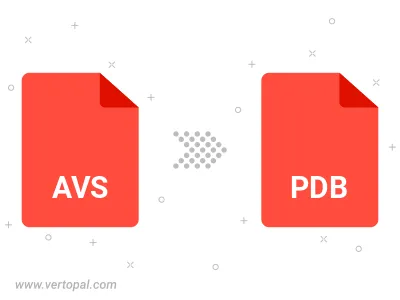
Befolgen Sie die unten stehenden Schritte, wenn Sie Vertopal CLI auf Ihrem macOS-System installiert haben.
cd zum AVS-Dateiort oder fügen Sie den Pfad zu Ihrer Eingabedatei hinzu.Befolgen Sie die unten stehenden Schritte, wenn Sie Vertopal CLI auf Ihrem Windows-System installiert haben.
cd zum AVS-Dateiort oder fügen Sie den Pfad zu Ihrer Eingabedatei hinzu.Befolgen Sie die unten stehenden Schritte, wenn Sie Vertopal CLI auf Ihrem Linux-System installiert haben.
cd zum AVS-Dateiort oder fügen Sie den Pfad zu Ihrer Eingabedatei hinzu.